Comment convertir FLAC en M4A sur Mac et Windows
L'un des formats les plus recommandés pour la compression sans perte et la préservation d'une qualité audio élevée est le FLAC. Pour cette raison même, vous collectez peut-être des chansons enregistrées dans ce format et profitez-en pour les écouter sur votre musique préférée ou sur votre lecteur portable.
Cependant, en raison de problèmes de compatibilité médiocres, les utilisateurs d'Apple ne peuvent pas les lire sur leurs gadgets Apple ou leurs lecteurs de musique. Heureusement, il existe des myriades de convertisseurs de programme qui vous permettront de convertir FLAC en M4A gratuitement.
Comme nous le savons, M4A est un format audio largement accepté par les gadgets Apple et les lecteurs de musique. Sans oublier que vous pouvez profiter d'une meilleure qualité sonore en utilisant ce format tout en vous permettant de stocker une grande quantité de chansons car il ne nécessite pas beaucoup d'espace mémoire. Vous pouvez vous référer aux programmes recommandés ci-dessous.


Partie 1. Comment convertir FLAC en M4A sur Windows et Mac
Si vous ne voulez pas dépendre de la connexion Internet pour convertir vos fichiers FLAC, nous avons ici deux des meilleurs convertisseurs FLAC en M4A. Consultez-les ci-dessous pour obtenir les informations dont vous avez besoin.
1. Vidmore Convertisseur Vidéo
Pour un convertisseur audio/vidéo rapide et facile à utiliser, vous ne devriez pas chercher plus loin que Vidmore Convertisseur Vidéo. Il utilise ls'accélération matérielle qui permet à l'outil de convertir plusieurs fichiers à très grande vitesse. De plus, il ne connaît pas le nombre de conversions ni la taille des fichiers vidéo ou audio. Cela signifie que vous pourrez convertir de manière illimitée sans vous soucier de la taille du fichier multimédia.
En plus de cela, vous pouvez également combiner deux chansons ou plus et organiser leur ordre selon vos goûts. Fidèle à ses prétentions, Vidmore Convertisseur Vidéo est un programme multifonctionnel avec de nombreux outils utiles à offrir. Voici les étapes à suivre pour exécuter ce programme.
- Convertir les fichiers vidéo et audio, tels que MP3, AIFF, M4A, M4R, WAV, FLAC, AAC, M4B, OGG, MP4, AVI, FLV, MOV, MKV, etc.
- Fonctionner à une vitesse de conversion 50 fois plus rapide.
- Offrir de nombreux fonctions de montage vidéo, tels que fusion, compression, recadrage, rotation, etc.
- Créer une vidéo personnalisée à partir de clips vidéo et des images.
- Faire un collage vidéo à partir des clips vidéo et des images.
- Prévisualiser vos fichiers vidéo à tout moment avec le lecteur multimédia.

Étape 1. Installer et lancer l'application
Tout d'abord, téléchargez le programme en obtenant son programme d'installation à l'aide des boutons Télécharger fournis ci-dessus. Suivez la configuration de l'installation, puis installez-la par la suite.
Étape 2. Charger un fichier FLAC
Importez maintenant le fichier audio FLAC que vous souhaitez convertir en cliquant sur le bouton Plus sur l'interface principale. Il existe également une option pour charger un dossier de fichiers musicaux. Cliquez simplement sur la flèche déroulante Ajouter Fichier(s) et sélectionnez Ajouter Dossier.
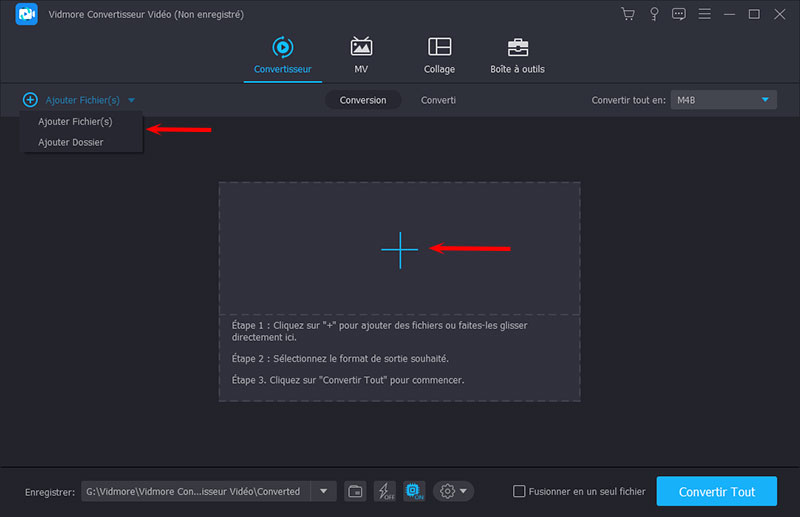
Étape 3. Sélectionner le format de sortie
Après cela, sélectionnez votre format de sortie. Dans ce cas, vous devez évidemment choisir M4A. Pour ce faire, cliquez sur le menu profil Convertir tout en et il affichera différents formats vidéo et audio. Sélectionnez maintenant l'onglet Audio et sélectionnez le format M4A dans la section gauche de l'onglet.
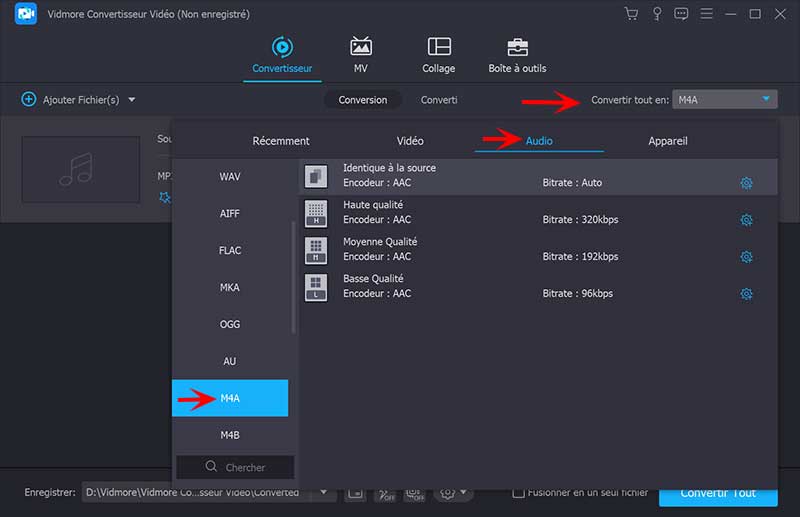
Étape 4. Commencer à convertir les fichiers
Avant le début du processus de conversion, vous pouvez ajouter d'autres paramètres à la sortie du fichier et sélectionner l'emplacement du dossier dans lequel vous souhaitez enregistrer l'audio converti.
Si vous avez terminé de modifier les paramètres, cliquez sur Convertir Tout et la tâche de conversion commencera immédiatement. De plus, vous pouvez suivre les mêmes étapes que ci-dessus pour convertir FLAC en M4A sur Mac.
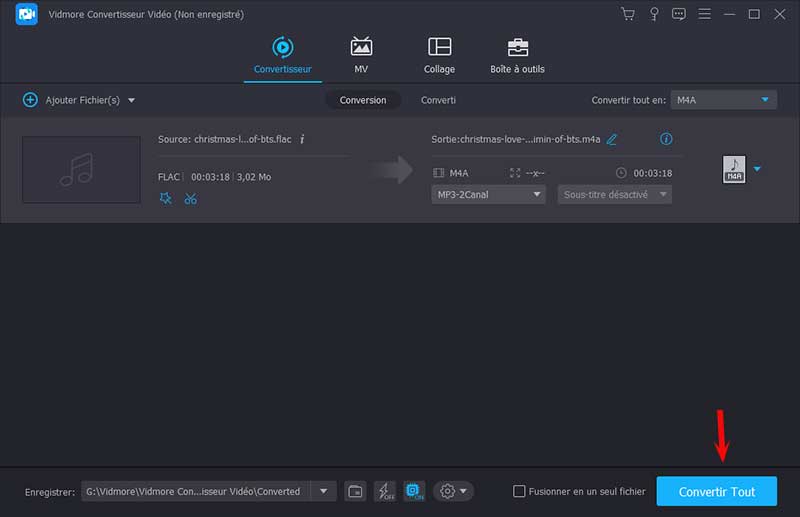
2. Freemake Audio Converter
Freemake Audio Converter est un autre excellent outil que vous pouvez utiliser. Cette application est entièrement compatible avec Windows PC et est un programme entièrement gratuit. Cela signifie que si vous avez besoin de convertir FLAC en M4A sous Windows, Freemake Audio Converter est sans égal. Cela vous permet également de convertir facilement en AVI, WMV, Apple, DVD, MPEG, MP4 et bien d'autres formats. Pour en savoir plus sur le fonctionnement de cet outil, veuillez vous reporter aux étapes ci-dessous.
Étape 1. Pour commencer, téléchargez et installez Freemake sur votre ordinateur en obtenant son programme d'installation depuis la page Web officielle de Freemake.
Étape 2. Lancez l'outil sur votre PC et cliquez sur le bouton Audio pour importer un fichier multimédia à convertir.
Étape 3. Choisissez maintenant l'option M4A dans le menu en bas de l'interface. L'onglet convertisseur apparaîtra où vous pourrez modifier les paramètres de sortie.
Étape 4. Après avoir apporté quelques modifications, cliquez sur le bouton Convertir pour confirmer et lancer la conversion des fichiers.
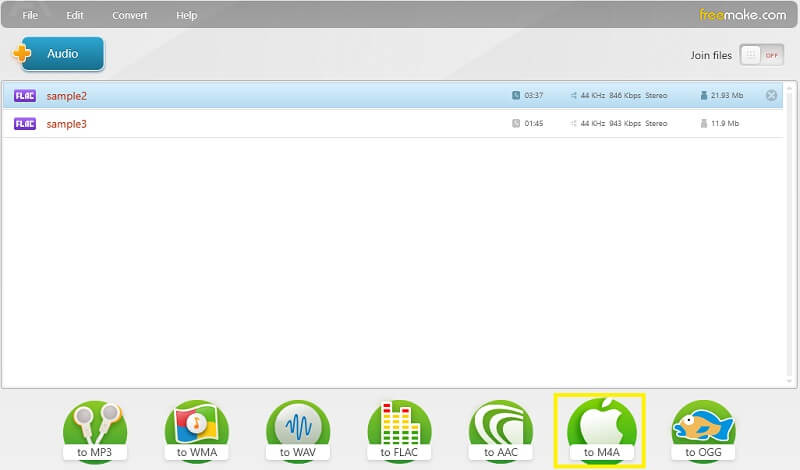
Partie 2. Comment convertir FLAC en M4A gratuitement
Pour les utilisateurs qui ne souhaitent pas télécharger un autre programme, les programmes en ligne peuvent vous être utiles à la place. Sur cette note, nous avons également préparé des outils pour vous aider à convertir FLAC en M4A en ligne. Découvrez celui qui vous convient le mieux.
1. Vidmore Convertisseur Audio Gratuit en Ligne
Vidmore a une version gratuite au cas où vous voudriez convertir FLAC en M4A sans perte de qualité en utilisant un programme en ligne. Ce programme est très facile à naviguer même si c'est la première fois que vous l'utilisez. En fait, vous pouvez convertir vos fichiers FLAC en M4A en 4 étapes simples.
Sans oublier que vous pouvez également convertir plusieurs fichiers en même temps sans limite du nombre de conversions à opérer. C'est juste qu'il dépend entièrement d'Internet pour que vous puissiez accéder à toutes ses fonctions et convertir FLAC en M4A en ligne. Néanmoins, voici le guide d'instructions sur la façon d'utiliser le programme.
Étape 1. Allez sur le site principal de Vidmore Convertisseur Audio Gratuit en Ligne. Une fois que vous atteignez la page, appuyez sur le bouton Ajouter des fichiers à convertir et il vous invitera à ajouter votre fichier cible à convertir.
Étape 2. Sélectionnez le fichier FLAC que vous souhaitez convertir et cliquez sur le bouton Ouvrir sur le dossier.
Étape 3. Ensuite, sélectionnez votre format de fichier de sortie en cliquant sur l'icône La musique dans la partie inférieure droite du panneau. À partir de là, choisissez M4A.
Étape 4. Appuyez ensuite sur Convertir pour définir un dossier de sortie et commencer la tâche de conversion. Il traitera immédiatement le fichier et vous obtiendrez la lecture en un instant.
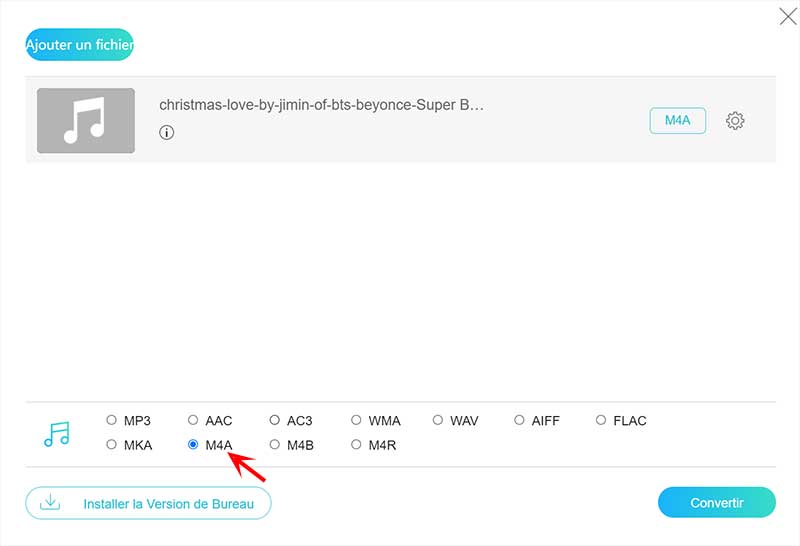
2. Convertio
Le dernier sur la liste des convertisseurs et un autre excellent programme en ligne est Convertio. Il s'agit d'une application Web qui fonctionne à peu près comme les programmes de bureau vous permettant de convertir FLAC en M4A en ligne sans compromettre la qualité. De plus, il dispose d'un nombre relativement important de formats de sortie que vous pouvez utiliser. D'autre part, vous pouvez prendre le guide simplifié pour vous aider à utiliser le programme.
Étape 1. Accédez au site Web de Convertio à l'aide d'un navigateur sur votre ordinateur.
Étape 2. Chargez votre fichier FLAC souhaité à convertir à partir de votre dossier de fichiers en cliquant sur le bouton Choisir les fichiers.
Étape 3. Ensuite, sélectionnez M4A à partir des options de format de sortie ou utilisez la barre de recherche pour localiser rapidement le format de fichier.
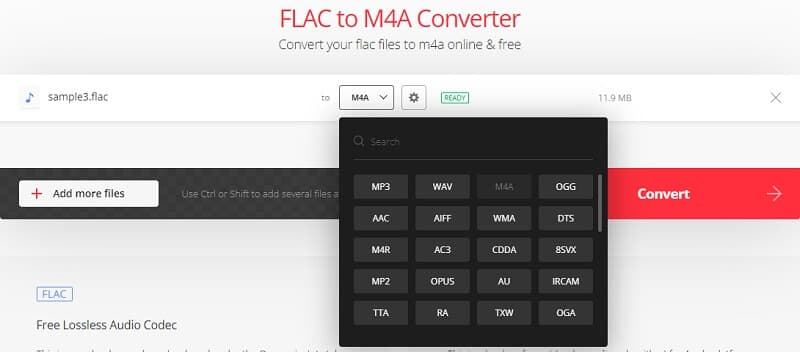
Partie 3. FAQ de FLAC à M4A
1. Comment puis-je convertir FLAC en M4A sur iTunes ?
Malheureusement, iTunes n'accepte pas les fichiers FLAC pour la conversion. Ce que vous pouvez faire est de convertir le fichier FLAC dans un autre format pris en charge par iTunes, puis de convertir le fichier à l'aide d'iTunes.
2. Quel est le meilleur convertisseur FLAC en M4A par lot pour Mac ?
Si vous vous demandez comment effectuer une conversion par lots sur Mac, vous pouvez utiliser Vidmore. Cette application est disponible pour Mac et Windows PC dans laquelle vous pouvez accéder au même ensemble de fonctionnalités, y compris la capacité de conversion.
3. Y a-t-il une perte de qualité après la conversion de FLAC en M4A ?
Non, à moins qu'il y ait une différence dans le débit binaire des deux formats. Sinon, le résultat sera le même que la source.
Conclusion
Ce sont les meilleurs convertisseurs FLAC en M4A pour vous aider à profiter de vos fichiers FLAC sur vos gadgets et lecteurs de musique Apple. Vous pouvez choisir d'effectuer cette tâche à l'aide d'applications de bureau ou de le faire avec des programmes en ligne.
